电脑桌面自动排序怎么设置 Windows桌面图标排序方式设置方法
更新时间:2024-06-12 17:08:04作者:xtang
在日常使用电脑时,我们经常会将大量文件和图标保存在桌面上,随着使用时间的增加,桌面上的图标可能会变得杂乱无章,给我们的工作和生活带来不便。了解如何设置Windows桌面图标排序方式是非常重要的。通过简单的设置,我们可以让电脑自动对桌面图标进行排序,使得工作更加高效和整洁。接下来让我们一起来了解如何设置电脑桌面自动排序的方法。
操作方法:
1.桌面图标排序方式的设置非常简单,小伙伴们一定要睁大眼睛学习哦。首先用我们可爱的鼠标在高端大气的桌面空白处点击右键,此时会弹出一个选项方框
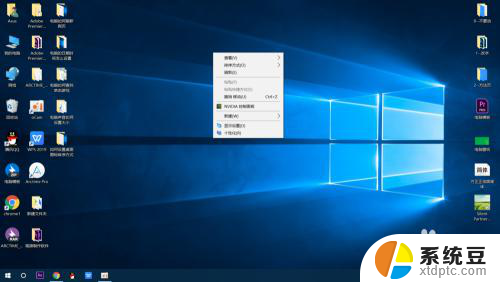
2.在选项方框中找到排序方式这个选项,然后将鼠标放到此选项上,此时又会出现一个选项方框。
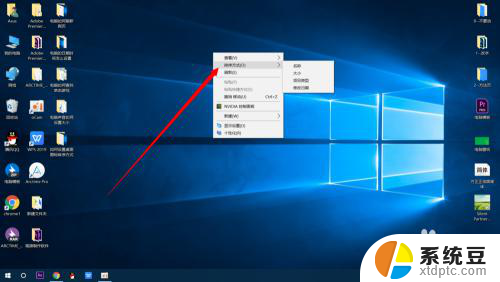
3.在出现的选项方框上面选择自己想要设置的图标排序方式,然后用鼠标左键点击所选的选项就可以了
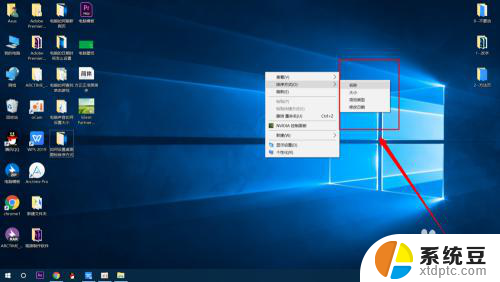
4.如果大家不想用上面所给的排序方式,那就再次鼠标右键桌面空白处,然后将鼠标放到查看选项上。
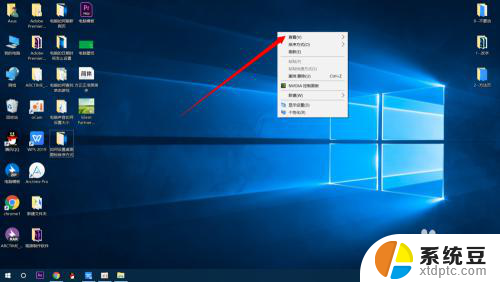
5.接着点击自动排列图标选项,使前面的对号消失。这样我们就可以自己拖动桌面图标进行排序了,是不是很简单呢,屏幕前的你学会了吗
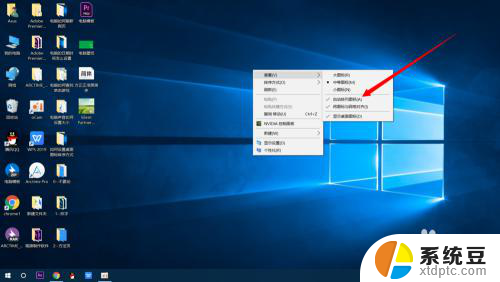
以上就是电脑桌面自动排序的设置步骤,希望对需要的用户有所帮助。
- 上一篇: 小红书怎么换动态壁纸 小红书动态壁纸设置教程
- 下一篇: word不能修改 word文档保护不能修改
电脑桌面自动排序怎么设置 Windows桌面图标排序方式设置方法相关教程
- 电脑桌面如何自定义排序 桌面图标排序方式设置教程
- windows中桌面上的图标能自动排列. 电脑桌面图标按类型排序
- 怎样排列手机桌面图标 小米手机如何设置自动排列桌面图标
- 怎么把我的wps房桌面上 wps房桌面上的图标怎么排序
- 电脑桌面壁纸设置在哪里 电脑桌面壁纸设置方法
- 桌面天气显示怎样设置 电脑桌面天气设置方法
- iphone怎么设置个性桌面 苹果手机如何设置个性化桌面图标
- windows怎么创建快捷方式图标 桌面快捷方式图标的创建步骤
- 电脑桌面自动换壁纸怎么设置 如何在电脑上设置桌面壁纸自动更换
- 桌面windows图标没反应 电脑桌面图标无法点击怎么办
- 电脑屏幕如何锁屏快捷键 电脑锁屏的快捷键是什么
- 打印机脱机如何解决 打印机脱机显示怎么办
- 戴尔笔记本更新驱动 戴尔电脑驱动程序一键更新方法
- 打印机连接usb无法识别怎么办 电脑无法识别打印机usb
- ppt全部更换背景 PPT背景怎么修改
- 怎么管理电脑右键菜单 怎样删除电脑右键菜单中的选项
电脑教程推荐
- 1 怎么把手机桌面软件隐藏起来 手机桌面图标隐藏教程
- 2 怎么指纹解锁 笔记本电脑指纹解锁设置步骤
- 3 表格变颜色怎么设置 Excel表格如何改变表格边框颜色
- 4 电脑怎么拷贝u盘 u盘中文件如何复制到电脑
- 5 office工具栏不见了 Word文档上方的工具栏不见了怎么找回
- 6 .et可以用office打开吗 et文件用Microsoft Office打开教程
- 7 电脑的垃圾桶在哪里找 电脑垃圾桶不见了文件怎么办
- 8 打印机驱动识别不到打印机 电脑无法识别打印机怎么解决
- 9 罗技调整鼠标的软件 罗技g502 dpi调节教程
- 10 苹果手机的热点电脑怎么连不上 苹果iPhone手机开热点电脑无法连接解决方法